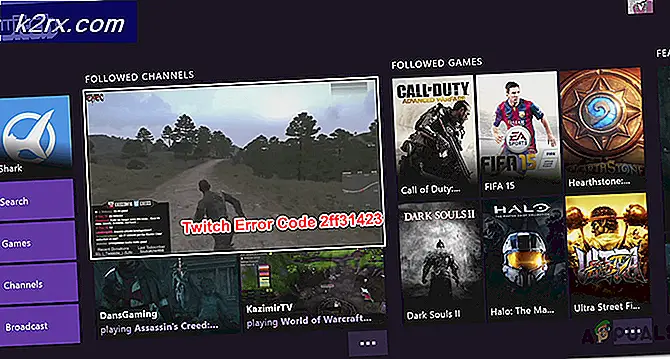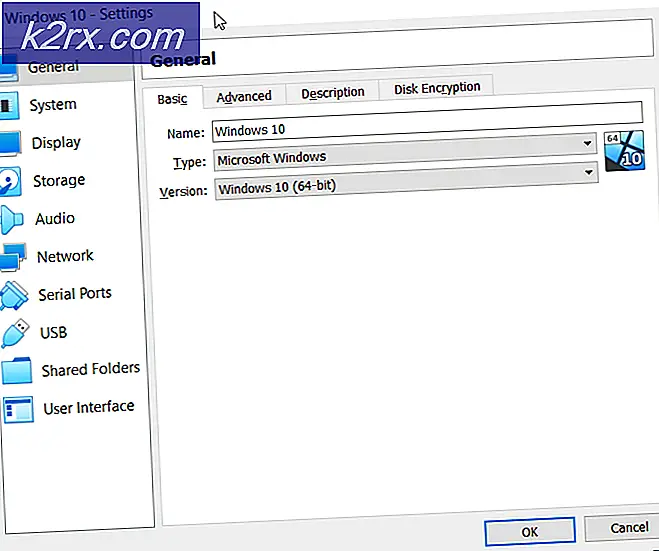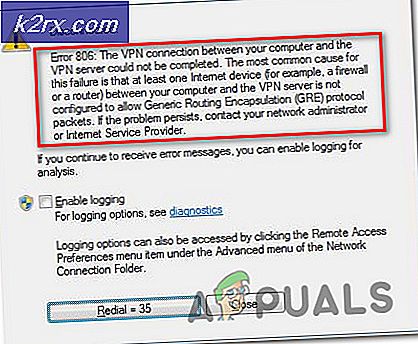Düzeltme: PS4 Siyah Ekranı
Her konsol oyununu rahatsız eden bir olgu, çıkış cihazının yani TV'nin veya monitörün konsolu algılamaması ve çıkışı konsoldan göstermek yerine siyah bir ekran göstermesidir. Bu durum sadece PS4 ile sınırlı değil; her yerde tüm konsol cihazlarına olur.
Diğer tüm konsollarda olduğu gibi, yalnızca PS4'lerde bulunan ve ikinci koşulun ortaya çıkmasına neden olan belirli özellikler vardır. Siyah ekran genellikle hiçbir yerde olmaz ve nedenleri büyük ölçüde değişir. İnsanlar, PS4'ü açmaya çalışırken bu durumu yaşayabilirler veya konsolu bir TV ile gayet iyi çalışırken monitörde bu sorunu yaşayabilirler.
Denemeniz için bir dizi farklı geçici çözüm ve düzeltme listeledik. İlkinden başla ve buna göre çalış.
Çözüm 1: Güç PS4'ünüzü
Power Cycling, bilgisayar kullanan kişiler tarafından iyi bilinen bir terimdir. Güç döngüsü, cihazınızı tamamen kapatma ve içinde biriken tüm gücü boşaltma eylemidir. Bu, ayarlanan tüm yapılandırmaların ortadan kaldırıldığından emin olacak ve PS4 yeniden açıldığında yeniden başlayabilirsiniz. Ayrıca ayarlarda (varsa) bazı hata veya tutarsızlıkların giderildiği de bilinmektedir.
- PS4 cihazınızı konsolun önünden kapatın ve uyku moduna alın.
- Konsoldaki tüm ışıklar kaybolduğunda, güç kablosunu prizden çekin .
- Şimdi tüm gücün boşaltıldığından emin olmak için PS4 üzerindeki güç düğmesine 30 saniye basın.
- Şimdi 2-3 dakika bekleyin. Daha sonra her şeyi geri takın ve PS4'ü çalıştırmayı deneyin. Sorunun çözülüp çözülmediğini kontrol edin.
Çözüm 2: HDCP'yi Devre Dışı Bırakma
HDCP, Yüksek Bant Genişliği Dijital İçerik Koruması anlamına gelir. Kaynak ve ekran arasında dijital veriyi ortada yakalama olasılığını ortadan kaldırmak için bir koruma şemasıdır. Bir güvenlik mekanizması sağlar ve konsoldan kaynak çıkışına akan veriler için koruma sağlar. Bağlantınızın saldırılara eğilimli olduğu halka açık yerlerde özellikle kullanışlıdır.
HDCP'nin etkinleştirilmesi nedeniyle PS4'ün çıkışı ekranda gösterdiği bilinen bir hata var. Şimdi burada bir twist; konsol TV'nizde çalışır ancak monitörde yoktur. Aşağıdaki adımları takip et:
- PS4'ü herhangi bir sorun olmadan konsola erişebileceğiniz bir TV'ye bağlayın .
- Aşağıdakilere gidin:
Ayarlar> Sistem> HDCP'yi etkinleştirin.
Bir kez basarak ikinci seçeneğin işaretini kaldırın.
- Şimdi PS4'ü açın ve tekrar monitöre bağlamayı deneyin. Sorunun çözülüp çözülmediğini kontrol edin.
Çözüm 3: HDMI Bağlantı Noktası / Kablosunu Kontrol Etme
Kontrol etmeniz gereken başka bir şey de, HDMI portunun düzgün çalışıp çalışmadığıdır. PS4 genellikle bir HDMI bağlantı noktasına bağlanır. PS4'teki HDMI portunun kırılgan ve oldukça kolay kırıldığı yönünde birkaç gözlem yapıldı. Ekranda bir resim görmek yerine sesi duyabileceğiniz birçok örnek olacak.
PRO TIP: Sorun bilgisayarınız veya dizüstü bilgisayar / dizüstü bilgisayar ile yapılmışsa, depoları tarayabilen ve bozuk ve eksik dosyaları değiştirebilen Reimage Plus Yazılımı'nı kullanmayı denemeniz gerekir. Bu, çoğu durumda, sorunun sistem bozulmasından kaynaklandığı yerlerde çalışır. Reimage Plus'ı tıklayarak buraya tıklayarak indirebilirsiniz.PS4'ünüz mükemmel bir şekilde çalışıyorsa ve bazı olaylardan veya manevradan sonra monitörde / TV'de siyah bir ekran varsa, muhtemelen HDMI portunun kırıldığı anlamına gelir. HDMI kablosu da hasar görür veya bağlantı noktasında sıkışır.
Bağlantı noktasına yeni bir HDMI Kablosu takmayı deneyin ve sorunun gidip gitmediğini görün. Limanın hasar görebileceğinden şüpheleniyorsanız, portu bir teknisyen tarafından kontrol ettirin.
Çözüm 4: Güvenli Modda Çözünürlüğü Değiştirme
Güvenli Mod, kullanıcının gelişmiş tanılama yapabilmesini ve bellenimi sıfırlama, veri tabanlarını sıfırlama gibi konularda yardımcı olmasını sağlamak için hemen hemen her konsolda veya bilgisayarda bulunur. Siyah bir ekran gösterildiğinden, Play Station'ı normal modda kullanamadığınız için, önyükleme işlemini başlatabilirsiniz. PS4 Güvenli Modda ve içeri girdikten sonra çözünürlüğü değiştirebiliriz.
- Kapatmak için PS4'ün ön panelinde bulunan Güç Düğmesine basın. Gösterge birkaç kez yanıp sönecektir.
- PS4'ünüzü kapattıktan sonra , Güç Düğmesini basılı tutun ve iki bip sesi duyana kadar tutmaya devam edin. İlk bip sesi duyulduğunda ilk bip sesi duyulur ve basmaya devam ettiğinizde ikinci bip sesi duyulur (yaklaşık 7 saniye).
- Şimdi PS4 kontrol cihazını bir USB kablosu ile bağlayın ve kontrol cihazında bulunan Play Station düğmesine basın. Artık Güvenli Mod'da başarılısınız.
- Güvenli Modda mevcut İkinci Çözünürlüğü Değiştir seçeneğini belirleyin.
PS4 yeniden başlayacak ve aslında desteklenen bir çözünürlük seçebileceksiniz.
Çözüm 5: Kabloları İşleme
Birçok kişi için çalışan bir başka çözüm ise konsola ve televizyona bağlı HDMI kablolarını manipüle etmekti. Bu hiç bir şey ifade etmeyebilir, ancak bunu yapmak konsolunuzu / TV'nizi sinyali tanımak ve siyah ekran yerine görüntülemek için zorlar.
- PS4'ünüzü açın ve HDMI kablosunu televizyondan çıkarın .
- Şimdi tamamen televizyonu kapatın . Güç kablosunu çıkarın ve TV'deki güç düğmesine birkaç saniye basılı tutun, böylece içindeki mevcut tüm ekstra enerji boşaltılabilir.
- Şimdi, TV'nin güç kablosunu takmadan önce bir veya iki dakika bekleyin, ancak açmayın . HDMI'yi de televizyona bağlayın.
- Şimdi TV'yi açın ve ekran için doğru kanala bağlayın (HDMI modu).
Tüm adımlardan sonra, sinyal tanınmalı ve siyah ekran artık olmayacaktır.
Çözüm 6: PS4'ü Yeniden Başlatma
Deneyebileceğiniz son şey PS4'ü Güvenli moddan yeniden başlatıyor. PS4'ün yeniden başlatılması bazı verilerinizi silebilir, bu yüzden devam etmeden önce bunların yedeklendiğinden veya bulutta saklandığından emin olun. Yukarıdakilerin tümü sizin durumunuzda çalışamazsa, bu çözüm işe yarayacaktır. Yeniden başlatmadan önce, HDMI'yi güvenli modda değiştirmeyi deneyeceğiz ve bunun işe yarayıp yaramadığını göreceğiz. Yoksa, sıfırlamaya devam edeceğiz.
- Kapatmak için PS4'ün ön panelinde bulunan Güç Düğmesine basın. Gösterge birkaç kez yanıp sönecektir.
- PS4'ünüzü kapattıktan sonra , Güç Düğmesini basılı tutun ve iki bip sesi duyana kadar tutmaya devam edin. İlk bip sesi duyulduğunda ilk bip sesi duyulur ve basmaya devam ettiğinizde ikinci bip sesi duyulur (yaklaşık 7 saniye).
- Şimdi PS4 kontrol cihazını bir USB kablosu ile bağlayın ve kontrol cihazında bulunan Play Station düğmesine basın. Şimdi bir kez güvenli modda, HDMI kablosunu başka bir HDMI kablosuyla değiştirmeyi deneyin.
- Bu işe yaramazsa, ilk seçeneği PS4'ü yeniden başlatın . Yeniden başlatmanın ardından, monitör / TV sinyali algılamalıdır.
PRO TIP: Sorun bilgisayarınız veya dizüstü bilgisayar / dizüstü bilgisayar ile yapılmışsa, depoları tarayabilen ve bozuk ve eksik dosyaları değiştirebilen Reimage Plus Yazılımı'nı kullanmayı denemeniz gerekir. Bu, çoğu durumda, sorunun sistem bozulmasından kaynaklandığı yerlerde çalışır. Reimage Plus'ı tıklayarak buraya tıklayarak indirebilirsiniz.